Criação de uma regra de alarme para uma instância de proxy
Cenários
Você pode criar regras de alarme para uma instância de proxy para configurar os objetos monitorados e as políticas de notificação e, em seguida, ficar ciente do status da instância de proxy.
Os seguintes parâmetros podem ser configurados: nomes de regras de alarme, limites de alarme, período de monitoramento e se enviar notificações.
Procedimento
- Faça logon no console de gerenciamento.
- Clique em
 no canto superior esquerdo da página. Em Management & Governance, clique em Cloud Eye.
no canto superior esquerdo da página. Em Management & Governance, clique em Cloud Eye. - No painel de navegação, escolha Cloud Service Monitoring.
- Na página exibida, clique no painel Database Proxy Service. Na lista de instâncias, localize a instância de destino e escolha More > Create Alarm Rule na coluna Operation.
- Na página exibida, configure os parâmetros conforme necessário. Para obter detalhes, consulte Criação de uma regra de alarme.
- Configure o nome e a descrição da regra de alarme.
Figura 1 Configuração do nome e da descrição da regra de alarme
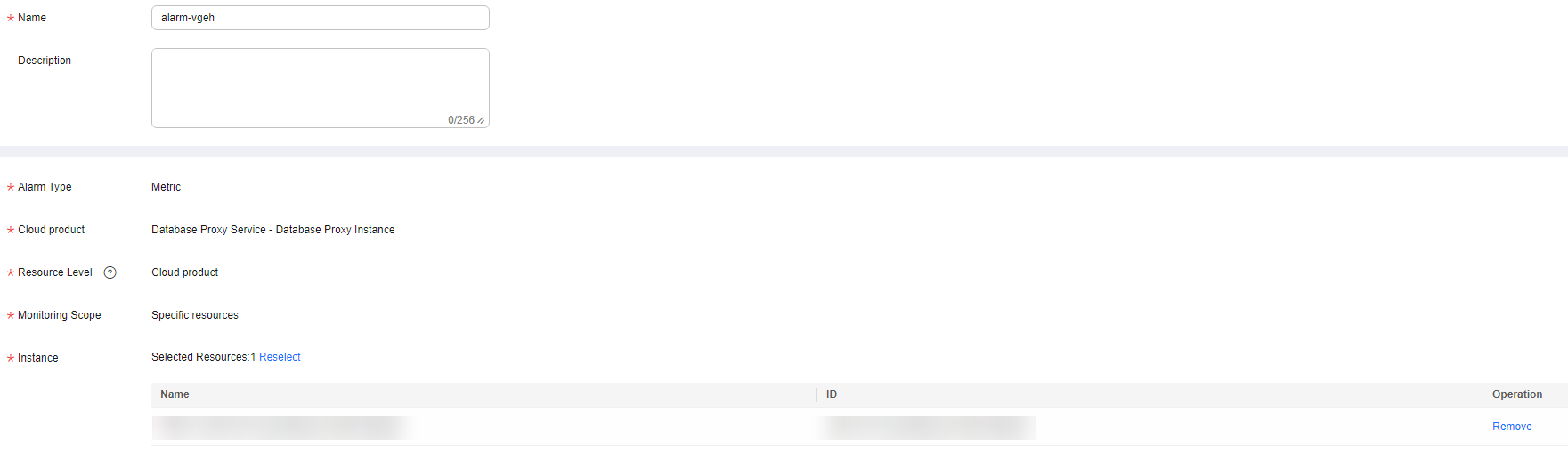
Tabela 1 Name e Description Parâmetro
Descrição
Name
Especifica o nome da regra de alarme. O sistema gera um nome aleatório, mas você pode alterá-lo se necessário.
Exemplo de valor: alarm-b6al
Description
(Opcional) Fornece informações suplementares sobre a regra de alarme.
- Configure os parâmetros da regra de alarme.
Figura 2 Configuração de parâmetros de regra de alarme

Tabela 2 Parâmetros da regra de alarme Parâmetro
Descrição
Method
Selecione um modelo vinculado, use um modelo existente ou crie um modelo personalizado conforme necessário.
- Modificar o modelo também modificará suas regras de alarme vinculadas.
- Se você selecionar Configure manually, poderá configurar Alarm Policy e Alarm Severity conforme necessário.
Template
Selecione o modelo a ser usado.
Você pode selecionar um modelo de alarme padrão ou criar um modelo personalizado.
Para obter detalhes sobre como criar um modelo personalizado, consulte Criação de um modelo personalizado
Alarm Policy
Especifica a política para acionar um alarme.
Um máximo de 50 políticas de alarme pode ser adicionado a uma regra de alarme. Se qualquer uma dessas políticas de alarme for atendida, um alarme será acionado.
- Configure parâmetros de notificação de alarme.
Figura 3 Notificação de alarme
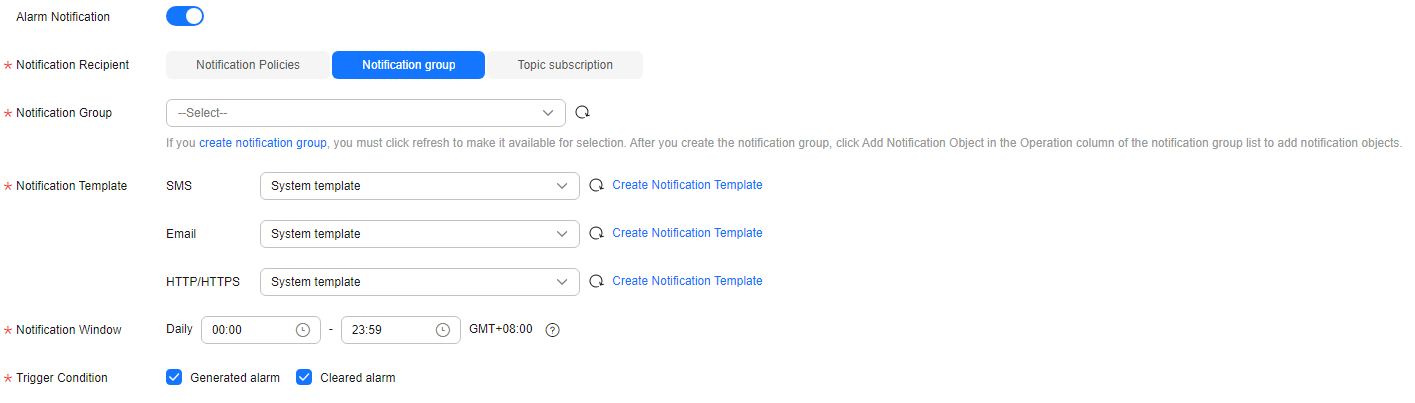
Tabela 3 Parâmetros de Alarm Notification Parâmetro
Descrição
Alarm Notification
Especifica se enviar notificações aos usuários por meio de diferentes protocolos, como SMS, e-mail, notificação de voz, HTTP, HTTPS, FunctionGraph (função), FunctionGraph (fluxo de trabalho), chatbot WeCom, chatbot DingTalk, chatbot Lark e chatbot WeLink.
Notification Type
As três opções a seguir estão disponíveis:
- Notification policies: notificações de alarme flexíveis por gravidade e mais canais de notificação são fornecidos.
- Notification groups: configurar modelos de notificação no Cloud Eye.
- Topic subscriptions: configurar modelos de notificação no SMN.
Notification Policies
Se Notification policies for selecionado para Notification Recipient, você precisará selecionar uma ou mais políticas de notificação. Você pode especificar o grupo de notificações, a janela, o modelo e outros parâmetros em uma política de notificação.
Notification Group
Se Notification groups estiver selecionado como Notification Recipient, selecione os grupos de notificação para os quais as notificações de alarme serão enviadas.
Notification Object
Especifica o objeto para o qual as notificações de alarme serão enviadas. Você pode selecionar o contato da conta ou um nome de tópico. Esse parâmetro estará disponível somente se Topic subscriptions estiver selecionado para Notification Recipient.
- Account contact é o número do celular e o endereço de e-mail da conta registrada.
- Topic é usado para publicar mensagens e assinar notificações. Se o tópico necessário não estiver disponível, crie um primeiro e adicione assinaturas a ele.
Notification Template
Esse parâmetro só estará disponível se Notification groups ou Topic subscriptions estiver selecionado para Notification Recipient. Você pode selecionar um modelo existente ou criar um novo.
Notification Window
Esse parâmetro só estará disponível se Notification groups ou Topic subscriptions estiver selecionado para Notification Recipient.
Especifica a janela de tempo durante a qual o Cloud Eye envia notificações.
Se Notification Window estiver definido como 08:00-20:00, o Cloud Eye enviará notificações apenas dentro dessa janela.
Trigger Condition
Esse parâmetro só estará disponível se Notification groups ou Topic subscriptions estiver selecionado para Notification Recipient.
Especifica a condição para acionar a notificação de alarme. Você pode selecionar Generated alarm (quando um alarme é gerado), Cleared alarm (quando um alarme é apagado) ou ambos.
- Configure o projeto empresarial e a tag.
Figura 4 Configurações avançadas
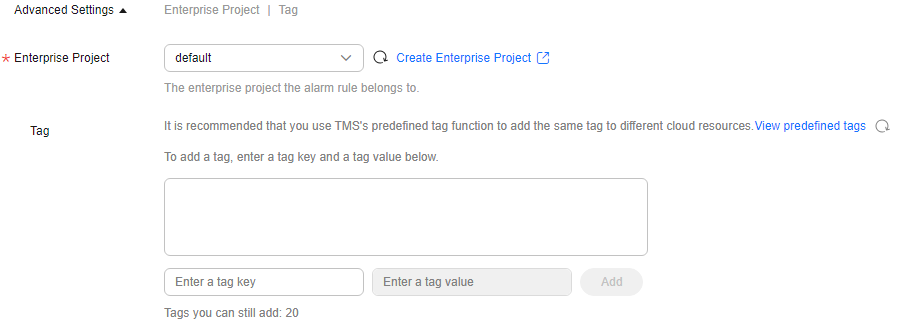
Tabela 4 Enterprise Project e Tag Parâmetro
Descrição
Enterprise Project
Especifica o projeto empresarial ao qual a regra de alarme pertence. Somente os usuários com as permissões do projeto empresarial podem exibir e gerenciar a regra de alarme.
Para obter detalhes sobre como criar um projeto empresarial, consulte Criação de um projeto empresarial.
Tag
A adição de tags ajuda você a identificar e gerenciar melhor suas instâncias de banco de dados.
- Configure o nome e a descrição da regra de alarme.
- Clique em Create.






